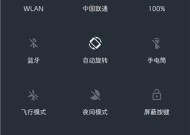双显示屏使用时如何分配内容?
- 综合资讯
- 2025-07-12
- 5
- 更新:2025-07-07 00:40:21
在当今多元化的办公环境中,双显示屏已经成为提高工作效率的重要工具。利用双屏显示技术,用户可以同时在两个屏幕上进行不同的工作,例如一边浏览网页资料,一边撰写文档。但想要最大化双屏的效用,合理分配屏幕内容显得尤为重要。那么如何分配双显示屏中的内容才能达到最佳工作状态呢?本文将为您提供详细的指导。
一、理解双显示屏的配置与优势
了解双显示屏的基本配置是分配内容前的必修课。双显示屏可以是两立的显示器连接至同一台电脑,也可以是笔记本电脑外接一台显示器。了解您的硬件配置,确保分辨率、刷新率等参数调校到适合您使用需求的状态。
双显示屏的优势主要体现在以下几个方面:
扩展桌面空间:双屏可以提供比单屏更多的桌面空间,让您能够同时打开和查看更多的窗口。
提升工作效率:在双屏环境下,可以减少窗口切换的频率,提高任务切换和多任务处理的效率。
改善视觉体验:针对视觉设计、视频编辑等工作,双屏可以提供更大的视角和更宽广的工作区域。

二、双显示屏内容分配的基本原则
1.根据工作内容和性质分配
主要任务:将主要工作内容放在主要显示器上,如文档编辑器、核心设计软件等。
辅助任务:次要任务或参考资料应放在第二显示器上,例如网页浏览器、邮件客户端。
2.根据工作效率考虑
流程性工作:对于流程性较强的工作,如编程、写作等,可将连续性较强的任务放在同一屏幕上,以减少上下文切换的时间。
多任务处理:对于需要同时进行多个不同任务的情况,可以将相关任务分散在两个屏幕上,以充分利用双屏的优势。
3.根据个人习惯定制
每个人的使用习惯和需求都不同,因此最佳的内容分配也因人而异。建议尝试不同的布局方式,然后选择最适合您的工作习惯的配置。

三、详细步骤:如何在双显示屏上分配内容
步骤一:硬件连接与配置
1.确保您的电脑拥有足够的输出端口,例如HDMI、DisplayPort或DVI。
2.将两个显示器正确连接至电脑。
3.打开显示设置,确认两个屏幕被正确识别。
步骤二:调整显示设置
1.在显示设置中选择“扩展这些显示器”来扩展桌面。
2.调整屏幕顺序和分辨率,确保两个屏幕的显示效果一致。
步骤三:分配应用到各个屏幕
1.在任务栏上找到您需要分配的应用程序图标。
2.右键点击,选择“移动到显示器”来指定该应用在哪个屏幕上打开。
步骤四:微调屏幕布局
1.调整各个窗口的大小和位置,使它们适应您的工作流程和视觉偏好。
2.在需要时,可以使用快捷键Win+Shift+左/右来快速移动窗口至另一个屏幕。
步骤五:定期评估和调整
定期回顾您的屏幕分配方案,根据工作需求的变化进行必要的调整。

四、扩展阅读:双显示屏使用技巧与常见问题
技巧一:使用快捷键
掌握和运用快捷键可以让您的双屏使用更加高效。Win+D可以快速显示桌面,而Win+L可以锁定电脑。
技巧二:调整窗口显示属性
在视窗的设置中可以找到“显示桌面图标”选项,可设置在所有屏幕上显示桌面图标或仅在主显示器上显示。
常见问题一:屏幕分辨率不匹配
解决屏幕分辨率不匹配的方法包括更新显卡驱动程序、调整显示设置以及确保两个屏幕的驱动程序和设置尽可能一致。
常见问题二:窗口分布混乱
如果经常遇到窗口分布混乱的情况,可以设置默认的显示布局,这样每次启动电脑时,系统会自动应用您设定的布局。
通过以上几个步骤和技巧的介绍,相信您已经能够高效地在双显示器之间分配内容。只要稍加练习和调整,您便能完全适应并享受双屏带来的工作便捷与高效体验。使用双显示器可以显著提升工作效率和生活质量,合理分配内容是实现这一目标的关键。
随着技术的不断进步,未来或许会出现更多创新的工作方式。而掌握这些基本的双显示屏内容分配技巧,将是您适应任何新环境的基础。祝您在双屏工作环境中找到自己的最佳状态,高效完成每项任务!